전제조건: 스마트 템플릿을 결합하기 전에 어떤 시퀀스 유형 또는 고정된 시퀀스가 템플릿에 필요한지, 템플릿 자리표시자를 어떻게 서로 연결할지를 생각해야 합니다.
새 Smart 템플릿 생성은 다음과 같이 실행하십시오.
1."관리 > 템플릿" 영역에서 "Smart 템플릿" 항목을 선택하고 "새로 만들기" 버튼을 클릭하십시오. 먼저 템플릿 자리표시자를 삽입할 수 있는 빈 창("이름 지정 안 됨")이 열립니다. 창 오른쪽에는 사용 가능한 모든 시퀀스 템플릿 기호가 제공됩니다.

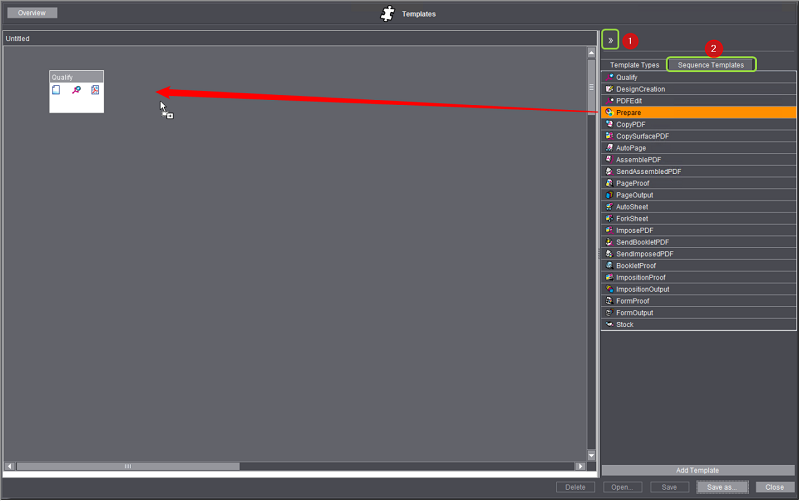
2.원하는 템플릿 자리 표시자를 클릭하고 "Drag & Drop"으로 이동시키거나 "템플릿 추가"를 클릭하여 개별 템플릿 자리 표시자를 템플릿 창으로 옮길 수 있습니다.
화살표를 클릭하여 (1) 사용 가능한 템플릿 자리 표시자 보기를 페이드아웃 또는 페이드인할 수 있습니다. 이 영역이 페이드아웃되어 있으면 템플릿 자리 표시자를 추가할 수 없습니다.
한 템플릿 유형을 대표하며 처리 시에 비로소 구체적인 시퀀스 템플릿으로 대체되는 템플릿 자리표시자가 아닌 이미 고정된 시퀀스 템플릿을 추가하려면 오른쪽 "시퀀스 템플릿" 탭(2)으로 이동한 후 원하는 템플릿을 선택합니다. 한 스마트 템플릿에서 템플릿 유형과 시퀀스 템플릿을 임의로 섞을 수 있습니다.
커버와 내부파트의 하위 제품을 정의하려면 하위 제품에 따라 다르게 처리해야 하는 각 작업 단계에 시퀀스 템플릿 자리표시자가 각 2개씩 필요합니다. 제품의 모든 페이지와 함께 실행해야 하는 작업 단계에는 시퀀스 템플릿 자리표시자가 1개씩만 필요합니다.
동일한 유형의 여러 자리표시자를 사용할 경우 자리표시자 이름의 고유성을 보장하기 위해 자리표시자는 자동적으로 일련 번호와 함께 표시됩니다. "속성" 컨텍스트 메뉴 명령을 불러오면 자리표시자 이름을 변경할 수 있습니다.

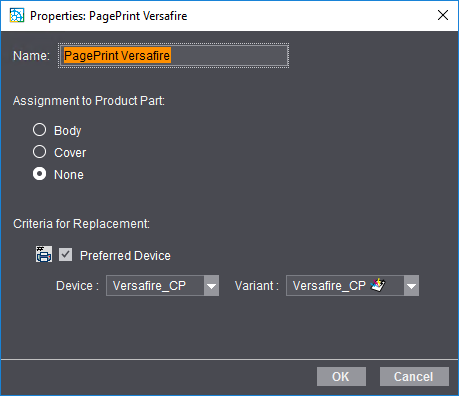
작업 내 구체적인 시퀀스를 통해 자리표시자를 바꾼 후에도 변경된 이름이 유지됩니다.
3.그리고 자리표시자 기호를 서로 연결하십시오. 이를 통해 작업 단계가 자동으로 차례로 실행됩니다. 연결에 적합한 시퀀스에는 시퀀스 기호의 왼쪽 및/또는 오른쪽에 해당 위치에서 전달되거나 적용될 수 있는 문서 유형을 나타내는 작은 아이콘이 생깁니다. 시퀀스 기호의 왼쪽에는 적용된 문서의 아이콘이 있고 오른쪽에는 편집 후에 전달할 수 있는 문서의 아이콘이 있게 됩니다. 두 개의 템플릿 자리 표시자를 서로 연결하기 위해 시퀀스 기호의 전달 아이콘을 클릭한 후 마우스 왼쪽 버튼을 누른 채로 다음 시퀀스 기호의 적용 아이콘으로 선을 드래그하고 마우스 버튼을 놓으십시오(Drag & Drop). 동일한 유형(예: PDF 페이지, 시트 레이아웃)의 문서 아이콘만 서로 연결할 수 있습니다. 서로 다른 유형의 아이콘을 서로 연결하려고 시도하면 해당 오류 메시지가 나타납니다.
4.표지 및 내지에 각각 별도 작업 절차를 정의하고/정의하거나 갱 작업을 정의하려면(일부 시퀀스 유형에서 사용할 수 없음) 각 템플릿 자리표시자 기호를 차례로 클릭하고 컨텍스트 메뉴 명령 "속성"을 불러옵니다(자리표시자에만 해당, 구체적인 시퀀스 템플릿에는 해당하지 않음).

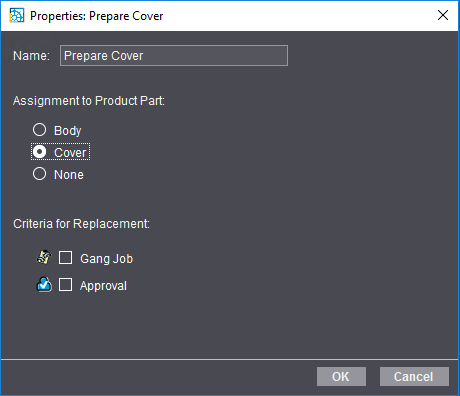
원하는 옵션을 활성화하고 "OK"를 클릭하십시오.
참고: 다른 템플릿 자리리 표시자에 연결된 템플릿 자리 표시자의 속성을 정의하거나 스마트 템플릿에 동일한 속성 할당이 적합한 다른 자리 표시자가 존재할 경우 다음과 같은 대화상자가 표시됩니다.


대화상자를 "예"로 대답하면 속성이 현재 스마트 템플릿의 연결된 또는 상응하는 시퀀스 자리 표시자에도 자동 적용됩니다.
참고: 각각 적합한 다수의 장치가 설치된 경우 "PageProof", "BookletProof", "ImpositionProof", "FormProof", "PageOutput", "PagePrint", "ImposedPrint", "ImpositionOutput", "FormOutput" 및 "SheetfedPrinting" 템플릿 유형에 대해 추가로 "선호 장치" 옵션을 활성화하고 출력 장치(교정기, 인쇄기)를 설정할 수 있습니다. 유형이 "SheetfedPrinting", "PagePrint" 및 "ImposedPrint"인 템플릿의 경우 하나의 변형 (변형 생성 참조)을 추가로 선택할 수 있습니다. 이를 통해 자동 워크플로에서 관련된 시퀀스의 인쇄 출력이 선호 장치 또는 선호 변형에 전달됩니다.

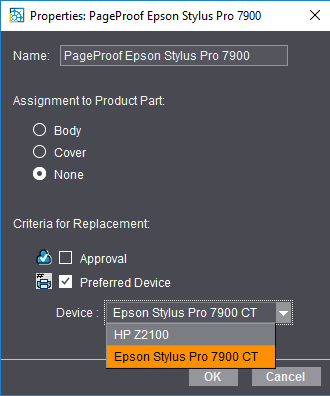
하위 제품 또는 갱 작업의 속성이 정의되어 있으면, 이는 시퀀스 자리표시자 기호에 표시됩니다.

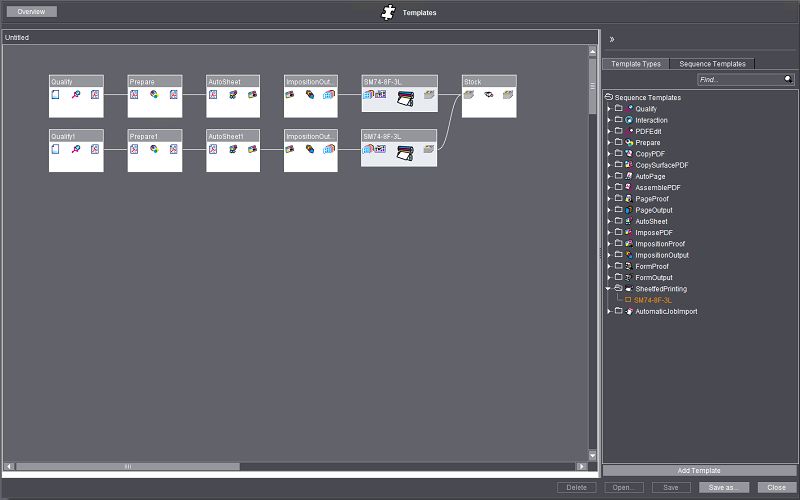
"커버(Cover)" 또는 "내지(Body)" 속성은 텍스트로 해당 기호로 표시됩니다.
5.표시를 보기 쉽게 구성하려면 마우스 오른쪽 버튼으로 컨텍스트 메뉴 명령 "자동 배열"을 불러올 수 있습니다(또는 "Ctrl + U" 버튼을 누르십시오). 그러면 기호와 연결선이 상기 그림과 같이 배열됩니다.
6.연결선을 클릭한 후 "삭제" 버튼을 클릭하거나 "Ctrl + Del" 버튼을 동시에 눌러 2개 시퀀스 기호 간의 연결을 다시 삭제할 수 있습니다. 또한 경우에 따라 이 기호에 있을 수 있는 모든 연결선을 삭제한 후 이러한 방식으로 템플릿 자리 표시자 기호도 삭제할 수 있습니다.
7.필요한 모든 템플릿 자리 표시자 및 연결을 정의하였으면 "다음 이름으로 저장" 버튼으로 Smart 템플릿을 저장하십시오. Smart 템플릿 이름은 정확한 사용 목적에 근거한 "적절한" 이름을 선택할 것을 권장합니다.
스마트 템플릿에서도 그룹 템플릿에서와 정확히 똑같이 자동 전달 조건을 정의할 수 있습니다. 그룹 템플릿에서와 동일하게 실행합니다(조건적 처리 참조). "Qualify" 및 "Prepare" 템플릿 유형 그리고 구체적인 PageProof 시퀀스 템플릿 두 개를 포함한 예시 스마트 템플릿은 다음과 같습니다.

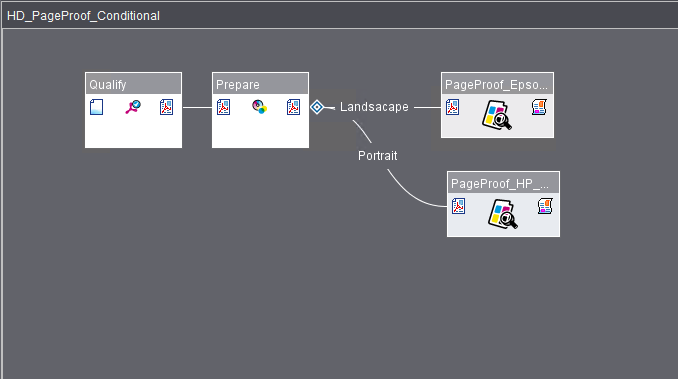
참고: 한 번 정의된 전달 조건은 전체 시스템뿐 아니라 그룹 템플릿과 스마트 템플릿에서도 사용할 수 있습니다.